如何设置笔记本win10密码 Win10系统如何设置开机密码
更新时间:2024-05-14 15:55:01作者:yang
在如今信息安全日益受到重视的时代,设置密码已成为我们日常生活中不可或缺的一部分,而在使用笔记本电脑时,设置开机密码更是保护个人隐私和重要数据的有效方式之一。Win10系统作为目前广泛使用的操作系统之一,设置开机密码也变得尤为重要。Win10系统如何设置开机密码呢?接下来我们将详细介绍如何在Win10系统上设置开机密码的方法。
操作方法:
1.点击桌面左下角的【开始】,然后点击右侧的个人账户:
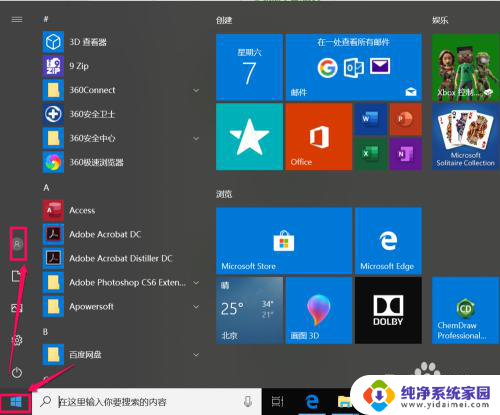
2.点击【更改账户设置】:
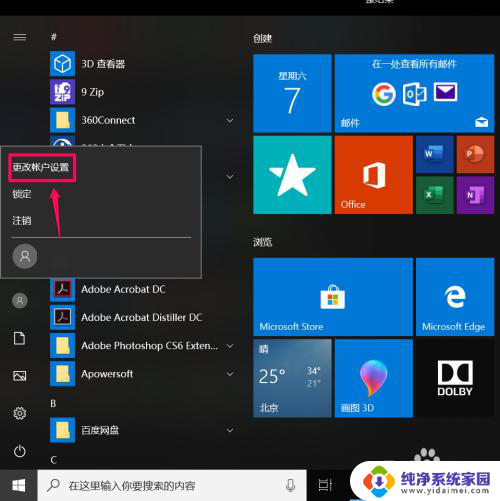
3.点击【登录选项】:
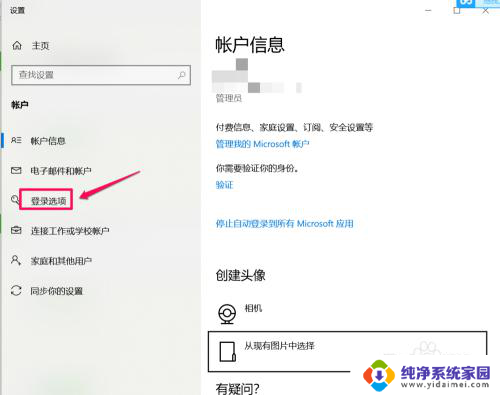
4.找到【密码】,点击下面的【添加】按钮:
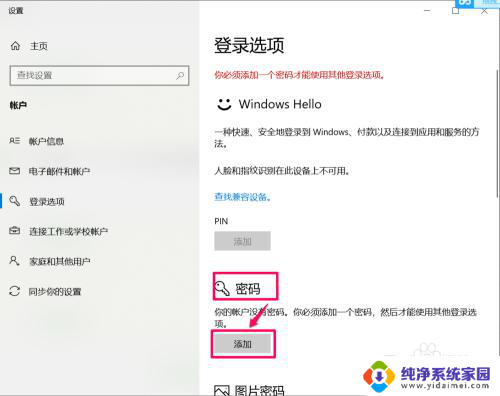
5.在对话框中输入你要设置的密码,点击【下一步】:
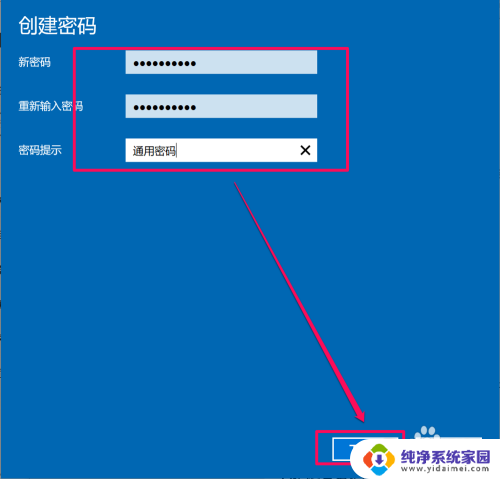
6.此时系统提示【下次登录时,请使用新密码】,点击【确定】即可完成设置:
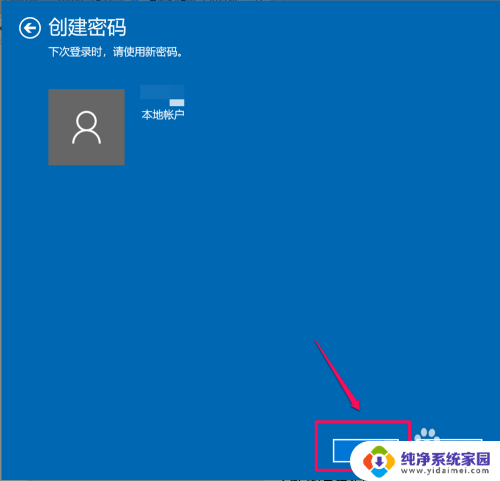
7.确定之后,密码下面变为【更改】。下次想要更改开机密码时可以同样的方法操作:
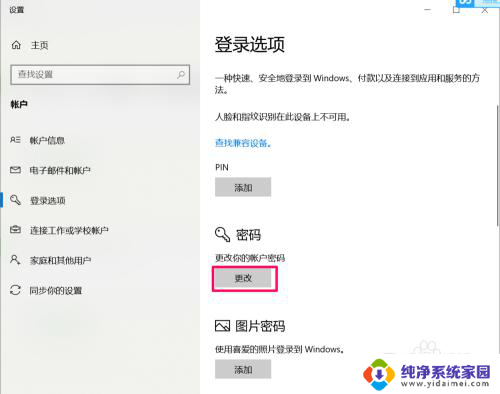
以上就是如何设置笔记本Win10密码的全部内容,如果还有不清楚的用户,可以参考以上步骤进行操作,希望对大家有所帮助。
如何设置笔记本win10密码 Win10系统如何设置开机密码相关教程
- w10系统设置开机密码 win10系统如何设置开机密码保护
- win10电脑怎么设置开机密码 Win10系统如何设置开机密码保护
- win10电脑怎么设置密码开机 Win10系统开机密码如何设置
- win10如何设置打开图片时默认密码 win10系统如何设置图片密码
- win10系统怎样设置开机密码 win10系统怎样设置开机密码
- win10系统如何设置用户密码 win10怎么重设开机密码
- 华硕笔记本如何设置开机密码win10 笔记本电脑密码设置方法
- win10哪里设置开机密码 win10系统开机密码设置方法
- 电脑开机密码设置win10 Win10系统开机密码设置教程
- 怎么设置开机密码win10 win10系统开机密码设置方法
- 怎么查询电脑的dns地址 Win10如何查看本机的DNS地址
- 电脑怎么更改文件存储位置 win10默认文件存储位置如何更改
- win10恢复保留个人文件是什么文件 Win10重置此电脑会删除其他盘的数据吗
- win10怎么设置两个用户 Win10 如何添加多个本地账户
- 显示器尺寸在哪里看 win10显示器尺寸查看方法
- 打开卸载的软件 如何打开win10程序和功能窗口